
समीकरणांची प्रणाली सोडविण्याची क्षमता बर्याचदा केवळ अभ्यासातच नव्हे तर सराव मध्ये लाभ घेऊ शकते. त्याच वेळी, प्रत्येक पीसी वापरकर्त्यास माहित नाही की निर्वासित व्यक्तीचे स्वतःचे रेषीय समीकरणांचे निराकरण होते. हे कार्य विविध मार्गांनी हे कार्य करण्यासाठी या टॅब्यूलर प्रोसेसरचे टूलकिट कसे वापरून काढू.
उपाय साठी पर्याय
जेव्हा त्याचे मुळे सापडतात तेव्हाच कोणतेही समीकरण सोडले जाऊ शकते. एक्सेलमध्ये, अनेक रूट शोध पर्याय आहेत. चला प्रत्येकाला विचार करूया.पद्धत 1: मॅट्रिक्स पद्धत
रेषीय समीकरणांच्या प्रणालीचे निराकरण करण्याचा सर्वात सामान्य मार्ग म्हणजे मॅट्रिक्स पद्धतीचा वापर. यात अभिव्यक्ती गुणांक मॅट्रिक्स तयार करणे आणि नंतर रिटर्न मॅट्रिक्स तयार करणे समाविष्ट आहे. खालील प्रणालीचे समीकरणांचे निराकरण करण्यासाठी या पद्धतीचा वापर करून प्रयत्न करूया:
14x1 + 2x2 + 8x4 = 218
7x1-3x2 + 5x3 + 12x4 = 213
5x1 + x2-2x3 + 4x4 = 83
6x1 + 2x2 + x3-34 = 21
- समीकरणाच्या गुणधर्म असलेल्या मॅट्रिक्स नंबर भरा. हे आकडे अनुक्रमिकपणे क्रमाने असले पाहिजे जे प्रत्येक मूळचे स्थान खातात. जर मुळे काही अभिव्यक्तीमध्ये अनुपस्थित असतील तर, या प्रकरणात गुणांक शून्य मानले जाते. जर गुणांक समीकरणात नामित केलेले नसेल तर संबंधित रूट उपलब्ध असल्यास, असे मानले जाते की गुणांक आहे. परिणामी टेबलद्वारे वेक्टर ए म्हणून सूचित करते.
- "समान" चिन्हानंतर स्वतंत्रपणे मूल्यांकन करा. आम्ही त्यांच्या सामान्य नावाद्वारे वेक्टर बी सारखे दर्शवितो.
- आता, समीकरणाचे मुळे शोधण्यासाठी, सर्वप्रथम, आपल्याला मॅट्रिक्स व्यस्त विद्यमान शोधण्याची आवश्यकता आहे. सुदैवाने, एक्सेलमध्ये एक विशेष ऑपरेटर आहे, जो हे कार्य सोडविण्यासाठी डिझाइन केलेले आहे. त्याला पितळ म्हणतात. यात एक सुंदर सोपी सिंटॅक्स आहे:
= मेबू (अॅरे)
"अॅरे" युक्तिवाद आहे, खरं तर, स्त्रोत सारणीचा पत्ता.
म्हणून, आम्ही शीटवरील रिक्त पेशींचे क्षेत्र वाटप करतो, जे आकारात मूळ मॅट्रिक्सच्या श्रेणीच्या समान आहे. फॉर्म्युला पंक्तीजवळ असलेल्या "पेस्ट एक फंक्शन" बटणावर क्लिक करा.
- कार्ये विझार्ड धावा. "गणिती" च्या श्रेणीवर जा. "पितळ" सूचीमध्ये सूची पाहण्यासारखे दिसते. ते सापडल्यानंतर, आम्ही ते हायलाइट करतो आणि "ओके" बटण दाबा.
- गेम आर्ग्युमेंट्स विंडो सुरू होते. आर्ग्युमेंट्स - "अॅरे" च्या बाबतीत फक्त एकच क्षेत्र आहे. येथे आपल्याला आमच्या सारणीचा पत्ता निर्दिष्ट करण्याची आवश्यकता आहे. या उद्देशांसाठी, कर्सर या क्षेत्रात सेट करा. नंतर माऊस बटण पिन करा आणि मॅट्रिक्स स्थित असलेल्या शीटवर क्षेत्र हायलाइट करा. आपण पाहू शकता की, प्लेसमेंट समन्वयावरील डेटा विंडो फील्डमध्ये स्वयंचलितपणे प्रविष्ट केला जातो. हे कार्य पूर्ण झाल्यानंतर, "ओके" बटणावर क्लिक करणे सर्वात स्पष्ट असेल, परंतु आपण त्वरेने होऊ नये. तथ्य आहे की हे बटण दाबून एंटर कमांडच्या वापराशी समतुल्य आहे. परंतु सूत्रांचे इनपुट पूर्ण केल्यानंतर अॅरे सह काम करताना, आपण एंटर बटणावर क्लिक करू नये आणि CTRL + Shift + Enter की च्या शॉर्टकट्सचा संच बनवू नये. हे ऑपरेशन करा.
- म्हणून, त्यानंतर प्रोग्राम गणना आणि पूर्व-निवडलेल्या क्षेत्रातील आउटपुटमध्ये आपल्याकडे मॅट्रिक्स आहे, व्यस्त आहे.
- आता आपल्याला मॅट्रिक्स बीवरील व्यस्त मॅट्रिक्स गुणाकार करणे आवश्यक आहे, ज्यामध्ये अभिव्यक्तीमध्ये "समान" चिन्ह नंतर स्थित मूल्यांचे एक स्तंभ आहे. Xcle मध्ये सारणी गुणा करण्यासाठी, mums नावाचे एक वेगळे कार्य देखील आहे. या ऑपरेटरमध्ये खालील सिंटॅक्स आहेत:
= आई (अॅरे 1; अॅरे 2)
आम्ही आमच्या श्रेणीमध्ये चार पेशींचा समावेश करतो. पुढे, पुन्हा "पेस्ट फंक्शन" चिन्हावर क्लिक करून फंक्शनचे कार्य सुरू करा.
- "गणिती" श्रेणीमध्ये, कार्याचे विझार्ड चालवत आहे, "mumznom" नाव द्या आणि "ओके" बटण दाबा.
- गेम आर्ग्युमेंट्स विंडो सक्रिय आहे. फील्डमध्ये "मासेमारी 1" आम्ही आमच्या रिव्हर्स मॅट्रिक्सचे समन्वय सादर करतो. यासाठी, गेल्या वेळी, आम्ही कर्सर शेतात आणि डाव्या माऊस बटणावर सेट करतो, आम्ही कर्सर संबंधित सारणीला हायलाइट करतो. "Massive2" फील्डमध्ये समन्वय साधण्यासाठी समान कारवाई केली जाते, केवळ या वेळी कॉलम बीचे मूल्य वाटप केले जाते. वरील क्रिया पुन्हा केल्या गेल्या नंतर, "ओके" बटण दाबा किंवा एंटर की, आणि Ctrl + Shift + की संयोजन प्रविष्ट करा.
- या कारवाईनंतर, समीकरणाचे मुळे पूर्वी समर्पित सेल: एक्स 1, एक्स 2, एक्स 3 आणि एक्स 4 मध्ये प्रदर्शित केले जातील. ते सातत्याने स्थणी होईल. अशा प्रकारे आपण असे म्हणू शकतो की आम्ही ही प्रणाली सोडवली. समाधानाची शुद्धता सत्यापित करण्यासाठी, संबंधित मुळेऐवजी डेटा मूळ अभिव्यक्ती प्रणालीवर पर्याय उपलब्ध करणे पुरेसे आहे. जर समानता आदर केला गेला तर याचा अर्थ असा की समीकरणांचे प्रतिनिधित्व प्रणाली योग्यरित्या सोडवले जाते.
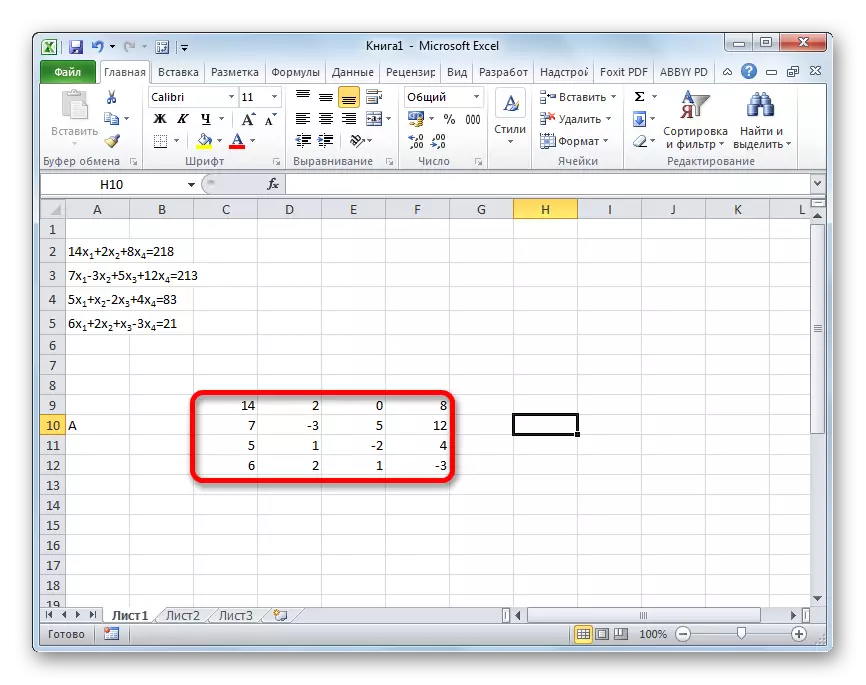
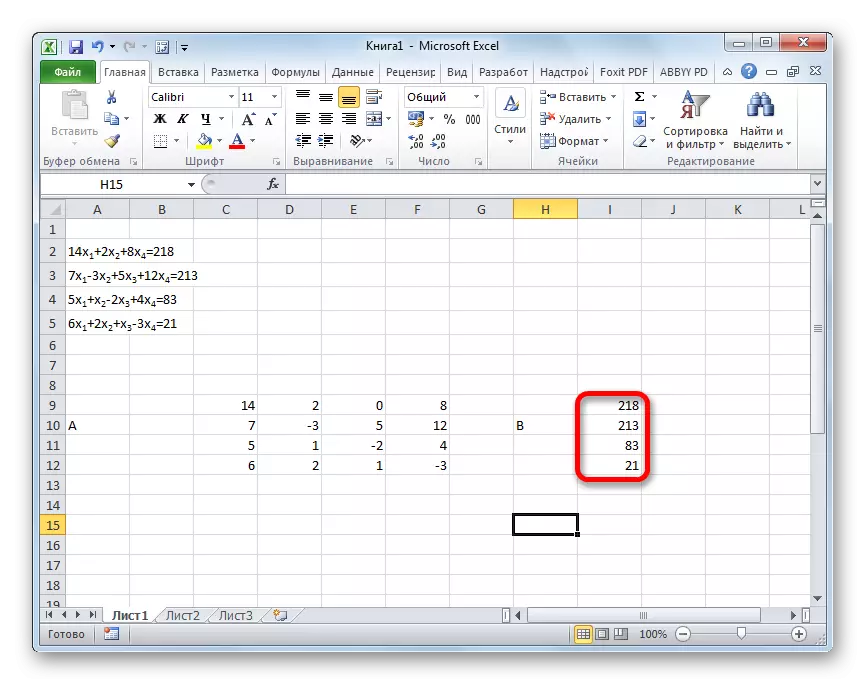
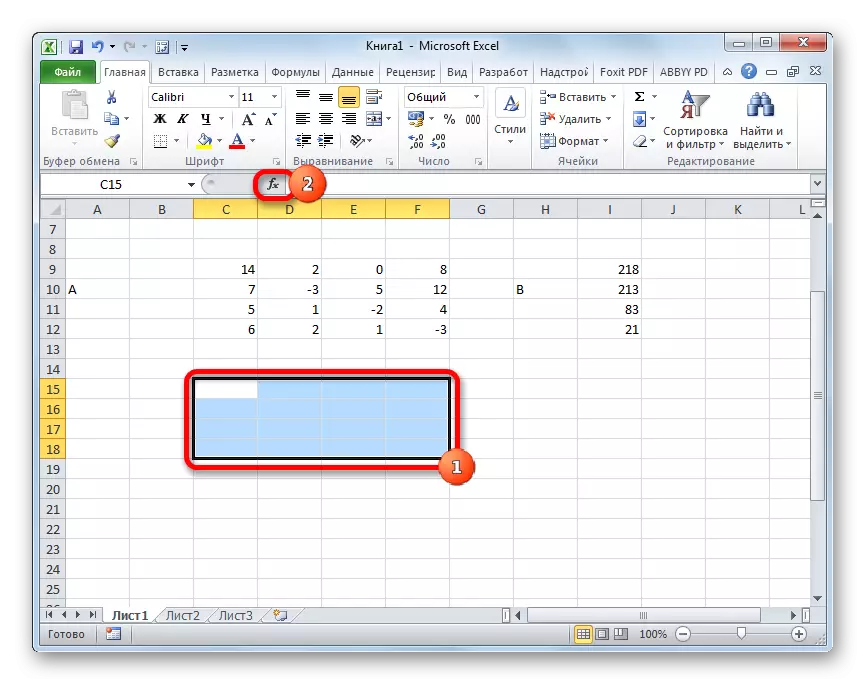
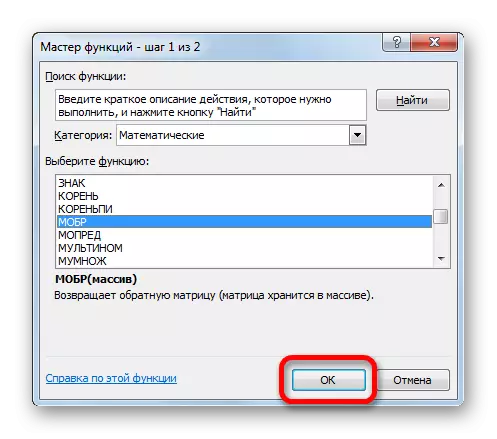
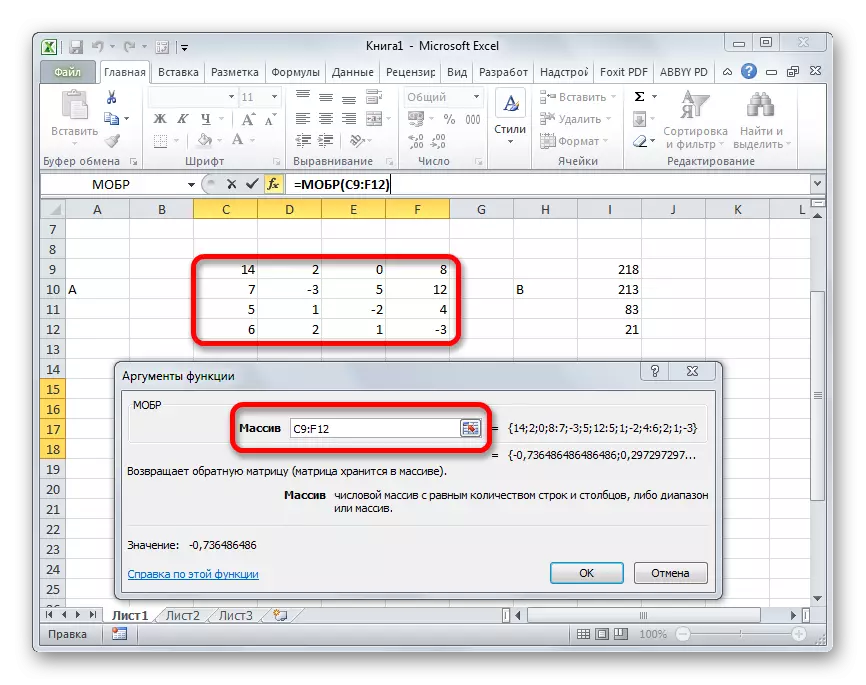

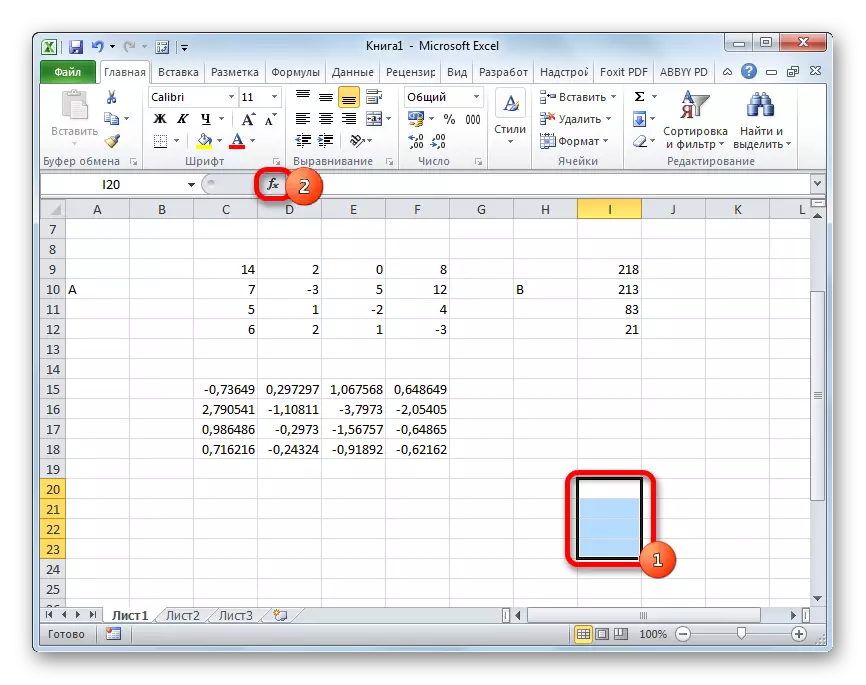


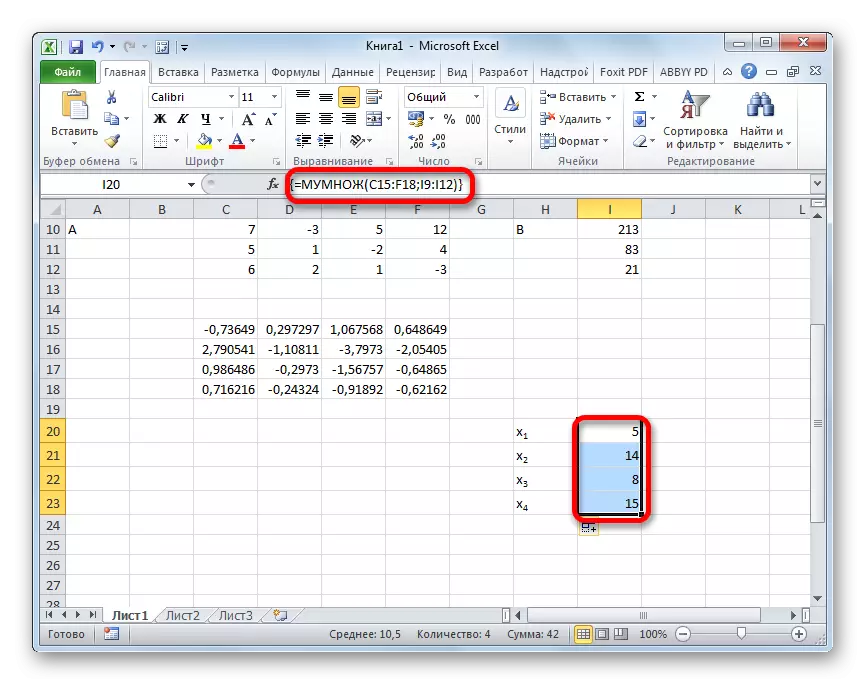
पाठः एक्सेल मध्ये उलट matrix
पद्धत 2: पॅरामीटर्सची निवड
एक्सेल मधील समीकरणांचे निराकरण करण्यासाठी दुसरी ज्ञात पद्धत पॅरामीटर सिलेक्शन पद्धत आहे. या पद्धतीचा सारांश उलटून शोधणे आहे. ते परिणामी आधारावर, आम्ही अज्ञात वितर्क तयार करतो. उदाहरणार्थ उदाहरणार्थ स्क्वेअर समीकरण वापरा
3x ^ 2 + 4x-132 = 0
- X च्या समानतेचे मूल्य घ्या. खालील सूत्र लागू करून मूल्य F (x) च्या संबंधित मूल्य पातळ करा:
= 3 * x ^ 2 + 4 * x-132
"एक्स" च्या ऐवजी आम्ही सेलच्या पत्त्याची जागा घेतो जिथे X साठी यूएस द्वारे स्वीकारलेले संख्या 0 आहे.
- "डेटा" टॅब वर जा. "विश्लेषण" वर क्लिक करा तर "." "डेटासह कार्यरत" टूलबारमध्ये हा बटण टॅपवर ठेवला आहे. ड्रॉप-डाउन सूची उघडते. "पॅरामीटर्सची निवड ..." स्थिती निवडा.
- पॅरामीटर सिलेक्शन विंडो सुरू झाली आहे. जसे आपण पाहू शकता, त्यात तीन फील्ड असतात. "सेलमध्ये सेट" फील्डमध्ये, एफ (x) सूत्र स्थित असलेल्या सेलचा पत्ता निर्दिष्ट करा, आम्हाला थोड्या पूर्वीची गणना केली आहे. "व्हॅल्यू" फील्डमध्ये, आम्ही "0" क्रमांक प्रविष्ट करतो. "बदलण्याची मूल्ये" फील्डमध्ये, ज्या सेलचा पत्ता निर्दिष्ट करा ज्यामध्ये एक्स व्हॅल्यू पूर्वीपासून 0 असेल. या कृती केल्यानंतर, "ओके" बटण दाबा.
- त्यानंतर, एक्सेल पॅरामीटर सिलेक्शन वापरून गणना करेल. माहिती विंडोची तक्रार नोंदविली आहे. ते "ओके" बटणावर दाबले पाहिजे.
- समीकरण रूटच्या गणनाचे परिणाम सेलमध्ये असेल जे आपल्याला "बदलणारे मूल्ये" फील्डमध्ये नियुक्त केले गेले आहे. आमच्या बाबतीत, आम्ही पाहतो, x 6 च्या समान असेल.
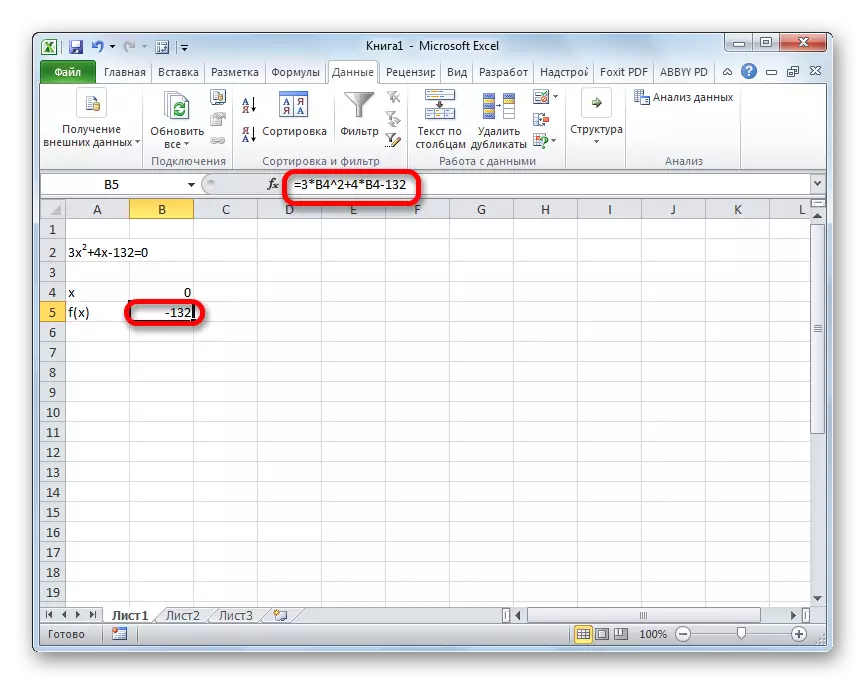
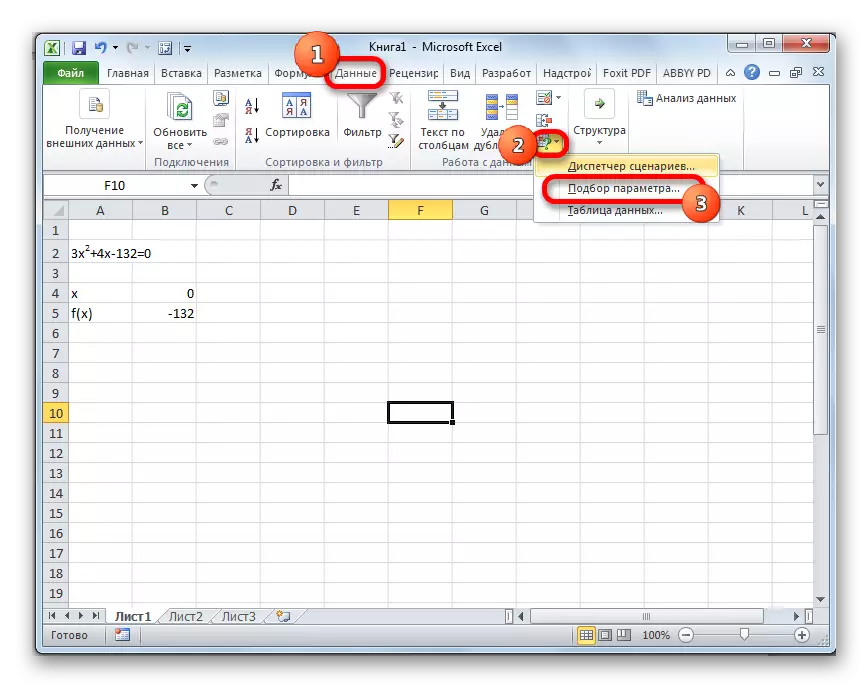
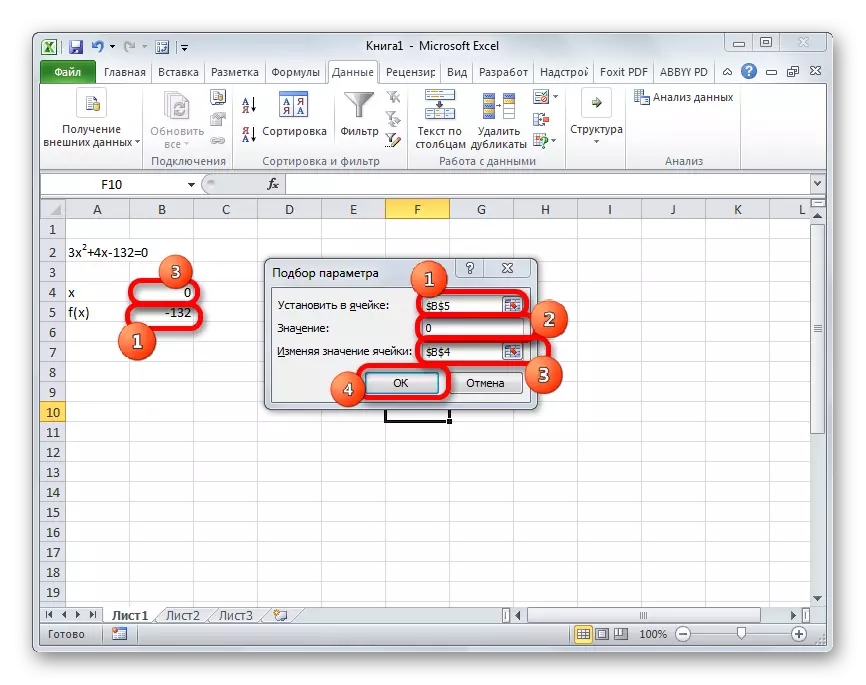
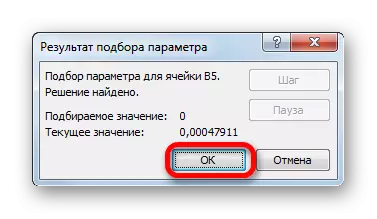

हे मूल्य एक्स मूल्य ऐवजी निराकरण अभिव्यक्तीमध्ये बदलून तपासले जाऊ शकते.
पाठः एक्सेल मधील पॅरामीटरची निवड
पद्धत 3: क्रॅमर पद्धत
आता क्रॅमरद्वारे समीकरणांची प्रणाली सोडविण्याचा प्रयत्न करूया. उदाहरणार्थ, पद्धत 1 मध्ये वापरल्या जाणार्या समान प्रणाली घ्या:
14x1 + 2x2 + 8x4 = 218
7x1-3x2 + 5x3 + 12x4 = 213
5x1 + x2-2x3 + 4x4 = 83
6x1 + 2x2 + x3-34 = 21
- पहिल्या पद्धतीप्रमाणे, आम्ही एक मॅट्रिक्स ए मॅट्रिक्स ए मॅट्रिक्स बनतो आणि टेबल बी बनलेल्या मूल्यांकडून "समान."
- पुढे, आम्ही आणखी चार सारण्या करतो. त्यापैकी प्रत्येकजण मॅट्रिक्स एची एक प्रत आहे, केवळ या प्रतींमध्ये वैकल्पिकरित्या एक स्तंभ टेबलद्वारे बदलले जाते. प्रथम टेबल प्रथम कॉलम आहे, दुसरा सारणी - दुसरा, इ.
- आता आपण या सर्व टेबलांसाठी निर्धारकांची गणना करण्याची गरज आहे. समीकरणांची प्रणाली केवळ शून्यपेक्षा इतर मूल्य असेल तर केवळ समीकरणांचे निराकरण असेल. एक्सेलमध्ये या मूल्याची गणना करण्यासाठी, एक स्वतंत्र कार्य आहे - moppred. या ऑपरेटरचे सिंटॅक्स खालीलप्रमाणे आहे:
= Moppred (अॅरे)
अशा प्रकारे, पितळाचे कार्य म्हणून, फक्त वितर्क सारणीच्या संदर्भात संदर्भित आहे.
म्हणून, आम्ही सेलला हायलाइट करतो ज्यामध्ये प्रथम मॅट्रिक्सचे निर्धारण आउटपुट असेल. नंतर मागील पद्धतींवर "फंक्शन घाला" बटणावर क्लिक करा.
- कार्ये विझार्ड विंडो सक्रिय आहे. आम्ही "गणिती" वर्गाकडे वळवतो आणि ऑपरेटर्सच्या सूचीमध्ये तेथे "mopred" नाव वाटप करा. त्यानंतर, "ओके" बटणावर क्लिक करा.
- Moped फंक्शन वितर्क विंडो सुरू होते. जसे आपण पाहू शकता, त्यात फक्त एक फील्ड आहे - "अॅरे". या क्षेत्रात, प्रथम रूपांतरित मॅट्रिक्सचा पत्ता प्रविष्ट करा. हे करण्यासाठी, कर्सर शेतात सेट करा आणि नंतर मॅट्रिक्स रेंज निवडा. त्यानंतर, "ओके" बटणावर क्लिक करा. हे कार्य परिणामास एक सेलमध्ये प्रदर्शित करते, अॅरे नाही, म्हणून गणना प्राप्त करण्यासाठी, आपल्याला CTRL + Shift + Enter संयोजन दाबण्यासाठी पुनर्संचयित करण्याची आवश्यकता नाही.
- फंक्शन परिणाम मोजतो आणि त्यास पूर्व-निवडलेल्या सेलमध्ये प्रदर्शित करतो. जसे आपण पाहतो, आमच्या बाबतीत हे निर्धारक -740 च्या समान आहे, म्हणजे ते शून्य नसते, जे आम्हाला सूट देते.
- त्याचप्रमाणे, आम्ही इतर तीन सारण्यांसाठी निर्धारकांची गणना करतो.
- अंतिम टप्प्यावर, प्राथमिक मॅट्रिक्सच्या निर्धारकाने त्याची गणना केली आहे. प्रक्रिया समान अल्गोरिदम सोबत ठेवते. आपण पाहतो की, प्राथमिक सारणीचे निर्धारक शून्यपेक्षा वेगळे आहे, याचा अर्थ मॅट्रिक्स नॉनगेनरेट मानला जातो, म्हणजे समीकरणांची प्रणाली समाधान आहे.
- आता समीकरण मुळे शोधण्याची वेळ आली आहे. समीकरण मूळ संबंधित रूपांतरित मॅट्रिक्सच्या निर्धारक प्राथमिक सारणीच्या निर्धारकाच्या निर्धारकांच्या प्रमाणापेक्षा समान असेल. अशाप्रकारे, रूपांतरित केलेल्या मॅट्रिसच्या सर्व चार निर्धारकांची संख्या -148 मध्ये विभाजित करणे, जे मूळ सारणीचे निर्धारक आहे, आम्हाला चार मुळे मिळतात. जसे आपण पाहू शकतो, ते 5, 14, 8 आणि 15 मूल्यांचे मूल आहेत. अशा प्रकारे, ते रिव्हर्स मॅट्रिक्स वापरुन सापडलेल्या रूट्सशी जुळतात, जे समीकरणाच्या समाधानाच्या शुद्धतेची पुष्टी करतात. प्रणाली
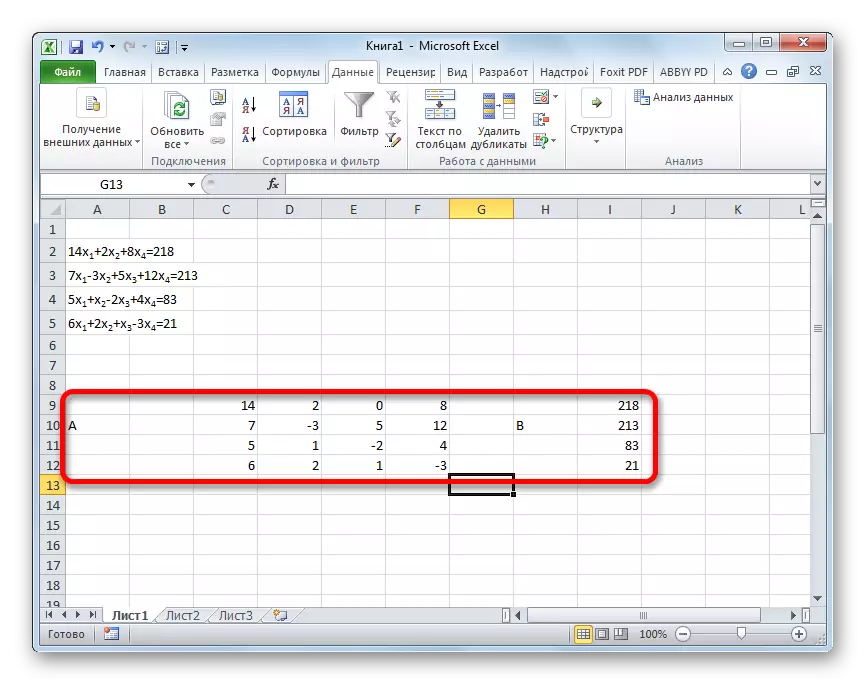
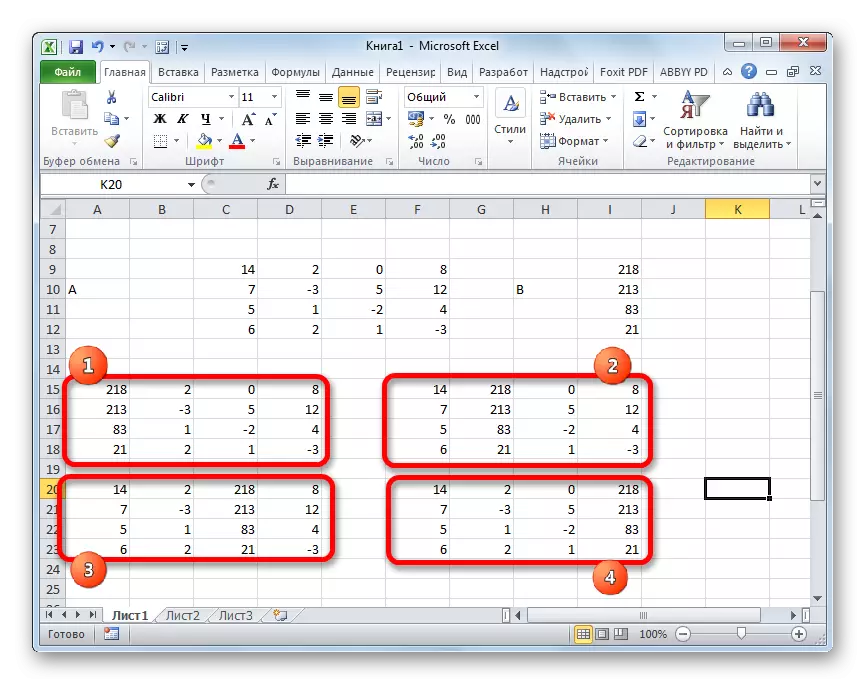


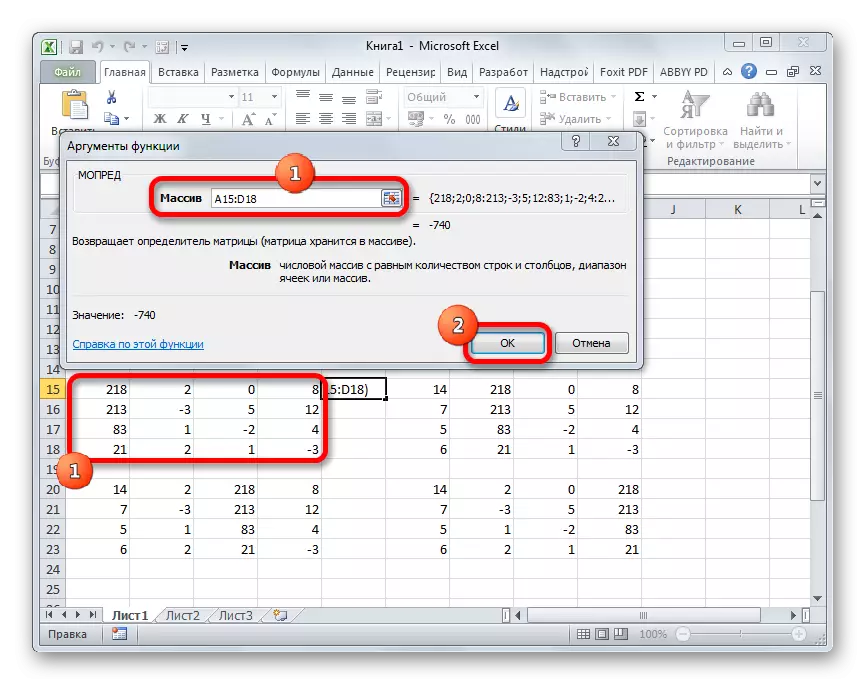
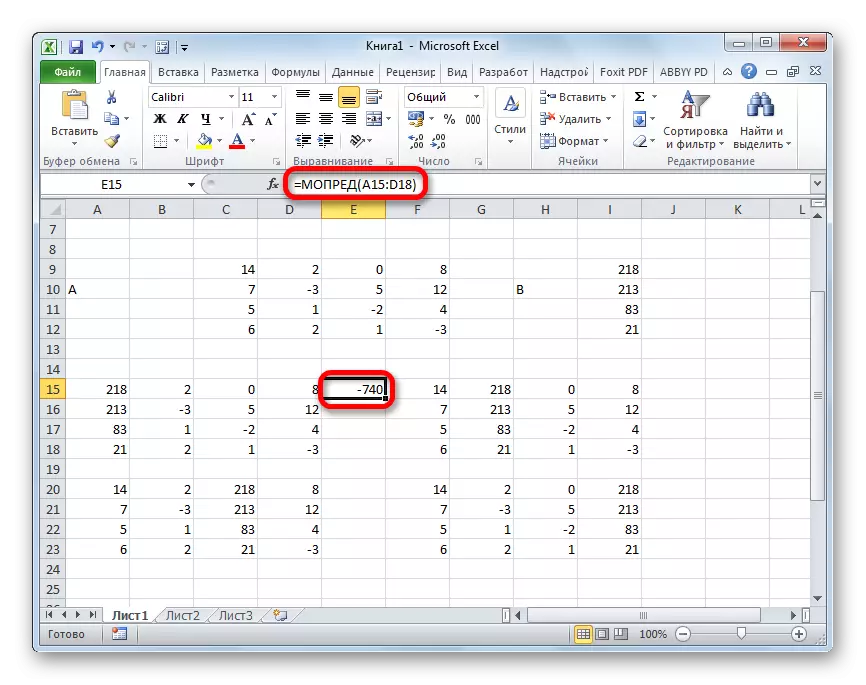
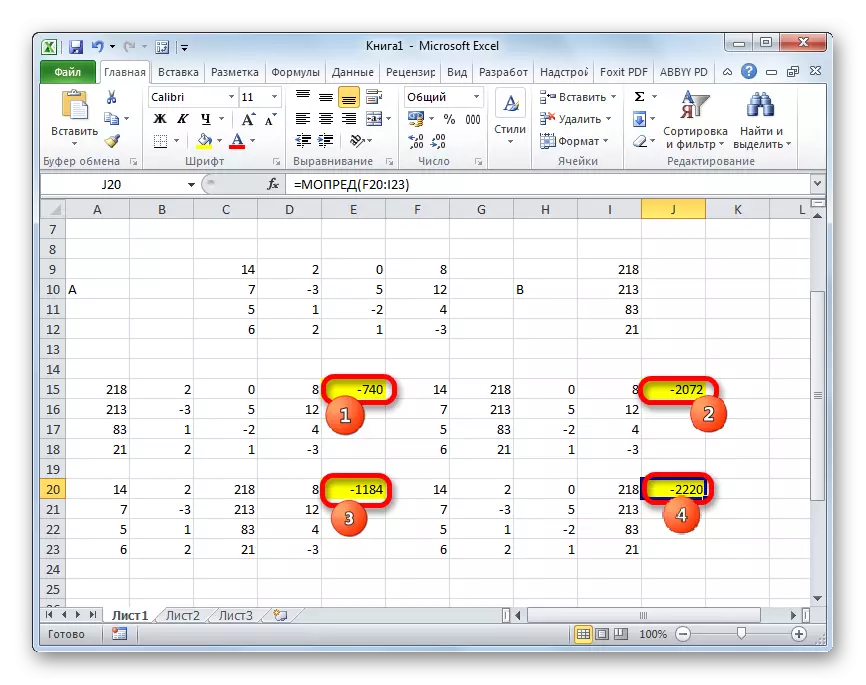
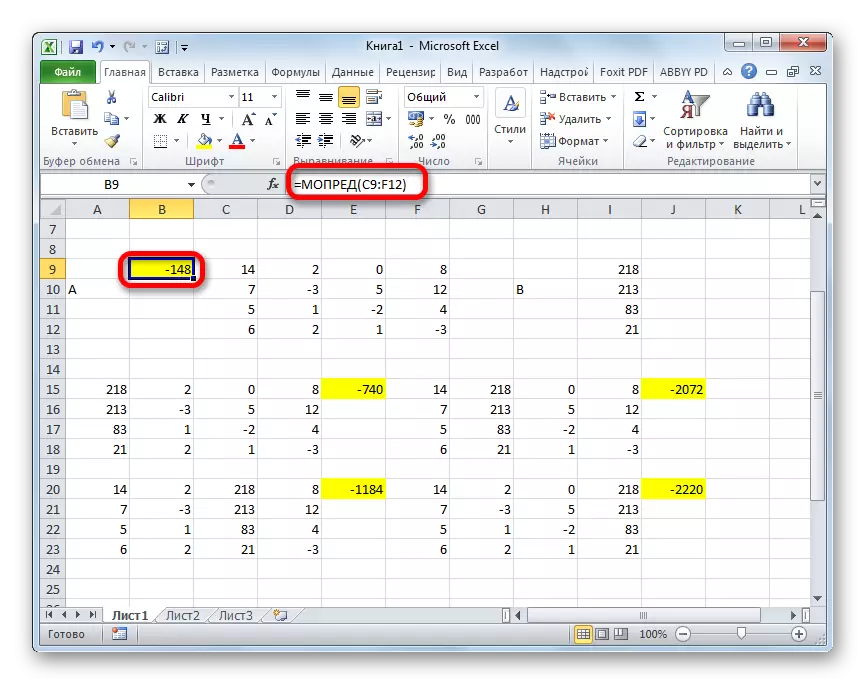
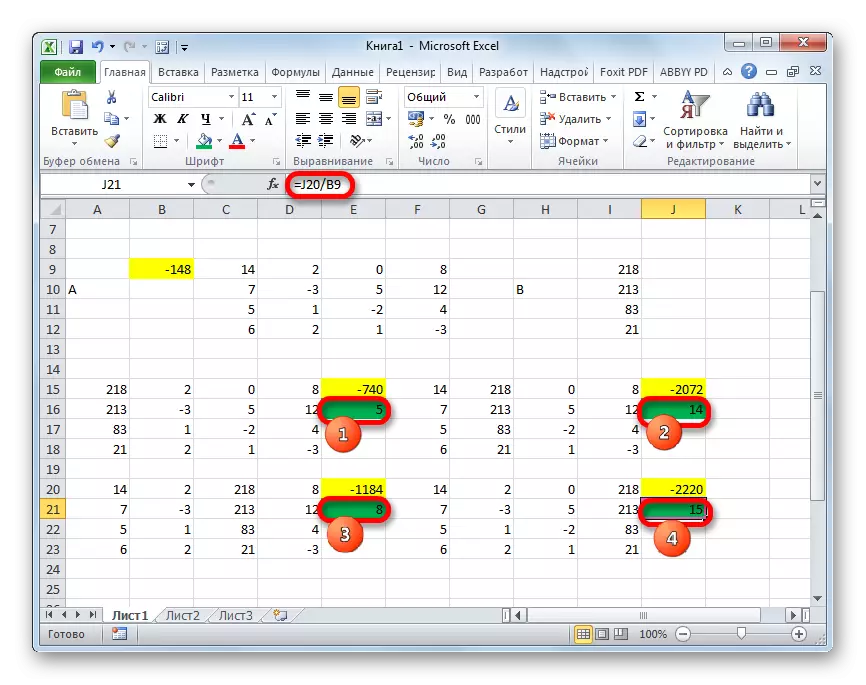
पद्धत 4: गाऊस पद्धत
गाऊस पद्धतीद्वारे समीकरणांची प्रणाली देखील लागू केली जाऊ शकते. उदाहरणार्थ, आम्ही तीन अज्ञातांच्या समीकरणांची एक सोपी प्रणाली घेतो:
14x1 + 2x2 + 8x3 = 110
7x1-3x2 + 5x3 = 32
5x1 + x2-2x3 = 17
- पुन्हा, अनुक्रमिकपणे सारणी ए मध्ये गुणांक रेकॉर्डिंग आणि "समान चिन्ह" नंतर स्थित असलेल्या विनामूल्य सदस्यांना टेबल बी मध्ये आहे. परंतु यावेळी हे दोन्ही टेबल एकत्र आणले जाईल कारण भविष्यात काम करणे आवश्यक आहे. एक महत्त्वाची परिस्थिती अशी आहे की मॅट्रिक्सच्या पहिल्या सेलमध्ये शून्यपेक्षा भिन्न मूल्य. उलट प्रकरणात, ओळींचे पुनर्रचना करणे आवश्यक आहे.
- खालील ओळमध्ये दोन कनेक्ट केलेल्या Matrices च्या पहिल्या स्ट्रिंगची कॉपी करा (स्पष्टतेसाठी आपण एक ओळ वगळू शकता). पहिल्या सेलमध्ये, जे ओळमध्ये स्थित आहे ते मागील एकापेक्षा अगदी कमी आहे, आम्ही खालील सूत्र सादर करतो:
= बी 8: E8- $ बी $ 7: $ 7 * (बी 8 / $ 7)
जर आपण Matrices वेगळ्या पद्धतीने ठेवला असेल तर फॉर्म्युलाच्या पेशींच्या पत्ते आपल्याकडे आणखी एक मूल्य असेल, परंतु आपण दिलेल्या सूत्रांशी तुलना करुन त्यांची गणना करू शकता.
सूत्र प्रविष्ट केल्यानंतर, संपूर्ण सेलची संपूर्ण श्रेणी हायलाइट करा आणि Ctrl + Shift + एंटर की संयोजन दाबा. एक निराकरण फॉर्म्युला पंक्तीवर लागू होईल आणि ते मूल्यांसह भरले जाईल. अशा प्रकारे, आम्ही प्रथम प्रणालीच्या पहिल्या दोन अभिव्यक्तीच्या पहिल्या गुणधर्मांच्या प्रमाणानुसार प्रथम गुणाकार केलेल्या पहिल्या पंक्तीतून एक घट झाली.
- त्यानंतर परिणामी स्ट्रिंगची प्रतिलिपी करा आणि खाली दिलेल्या ओळीत घाला.
- गहाळ ओळ नंतर दोन प्रथम ओळी निवडा. होम टॅब मधील टेपवर स्थित असलेल्या "कॉपी" बटणावर क्लिक करा.
- पत्रकावरील शेवटच्या प्रवेशानंतर आम्ही स्ट्रिंग सोडतो. पुढील ओळीतील प्रथम सेल निवडा. उजवा माउस बटण क्लिक करा. कॉन्टेक्स्ट मेनूमध्ये कर्सर उघडला ज्याने "विशेष घाला" आयटमवर उघडला. उपरोक्त यादीत "मूल्य" स्थिती निवडा.
- पुढील ओळकडे आम्ही अॅरेचे सूत्र सादर करतो. तिसऱ्या आणि द्वितीय स्ट्रिंगच्या द्वितीय गुणांकच्या प्रमाणानुसार दुसर्या ओळीच्या मागील डेटा ग्रुपच्या तिसर्या ओळीच्या तिसर्या ओळीपासून घटणे शक्य करते. आमच्या बाबतीत, सूत्र खालील फॉर्म असेल:
= बी 13: E13- $ बी $ 12: $ 12 * (सी 13 / $ सी $ 12)
फॉर्म्युला प्रविष्ट केल्यानंतर, आम्ही संपूर्ण श्रेणी वाटतो आणि Ctrl + Shift + Enter की संयोजन वापरतो.
- आता आपण गाऊस पद्धतीनुसार मागे मागे चालवा पाहिजे. आम्ही शेवटच्या एंट्रीमधून तीन ओळी सोडून देतो. चौथ्या ओळीत आम्ही अॅरेचे सूत्र सादर करतो:
= बी 17: ई 17 / डी 17
अशा प्रकारे, आम्ही आपल्या तिसऱ्या गुणांक वरील नवीनतम स्ट्रिंग विभाजित करतो. फॉर्म्युला टाइप केल्यानंतर, आम्ही संपूर्ण ओळ हायलाइट करतो आणि Ctrl + Shift + एंटर कीबोर्ड क्लिक करू.
- आम्ही स्ट्रिंग वर वाढतो आणि त्यात अॅरेचे खालील सूत्र प्रविष्ट करा:
= (बी 16: E16-B21: E21 * D16) / सी 16) / सी 16
अॅरे फॉर्म्युला लागू करण्यासाठी आम्ही नेहमीच्या संयोजनावर क्लिक करतो.
- वरील दुसरी ओळ वाढवा. खालील फॉर्मच्या अॅरेच्या सूत्राने तिला सादर केले:
= (बी 15: ई 15-बी 20: E20 * C15-B21: E21 * डी 15) / बी 15) / बी 15
पुन्हा, संपूर्ण स्ट्रिंग वाटप करा आणि Ctrl + Shift + एंटर की संयोजन वापरा.
- आता आम्ही पूर्वी आमच्याद्वारे गणना केलेल्या रेषेच्या शेवटच्या ब्लॉकच्या शेवटच्या स्तंभात बाहेर पडलेली संख्या पाहतो. ही संख्या (4, 7 आणि 5) आहे जी समीकरणांच्या या प्रणालीची मुळे असतील. आपण एक्स 1, एक्स 2 आणि एक्स 3 व्हॅल्यूजच्या ऐवजी अभिव्यक्तीमध्ये बदलू शकता.
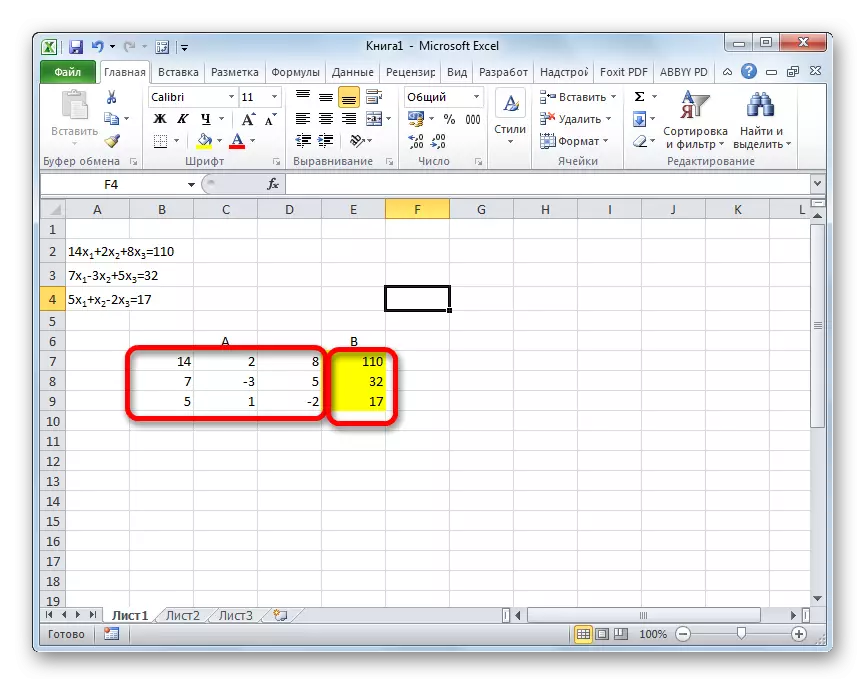
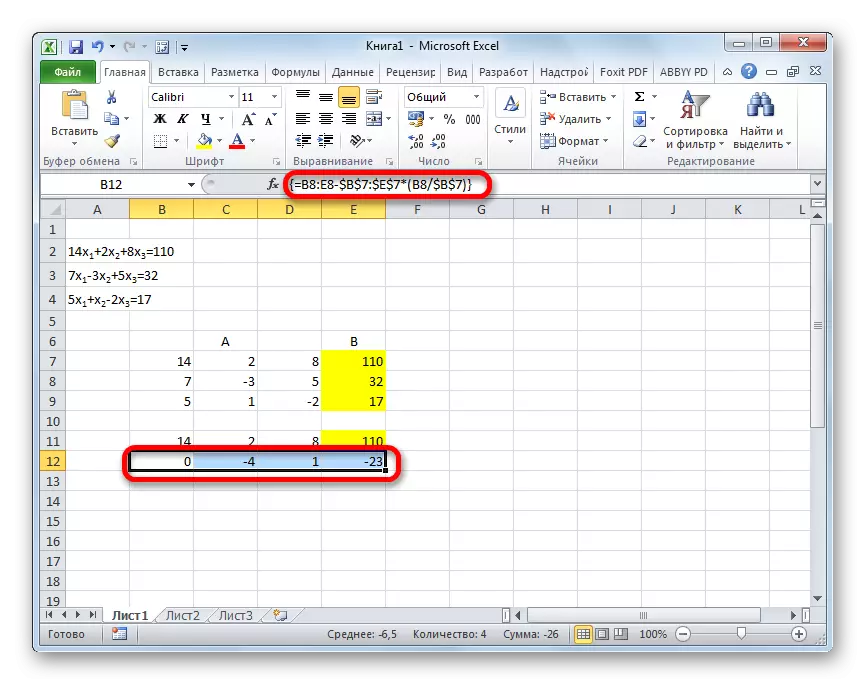

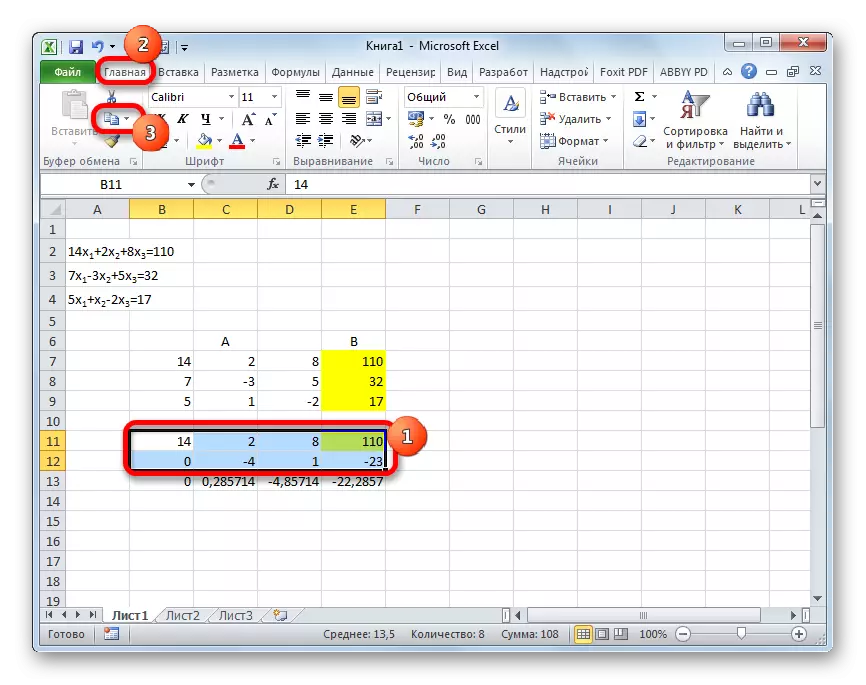
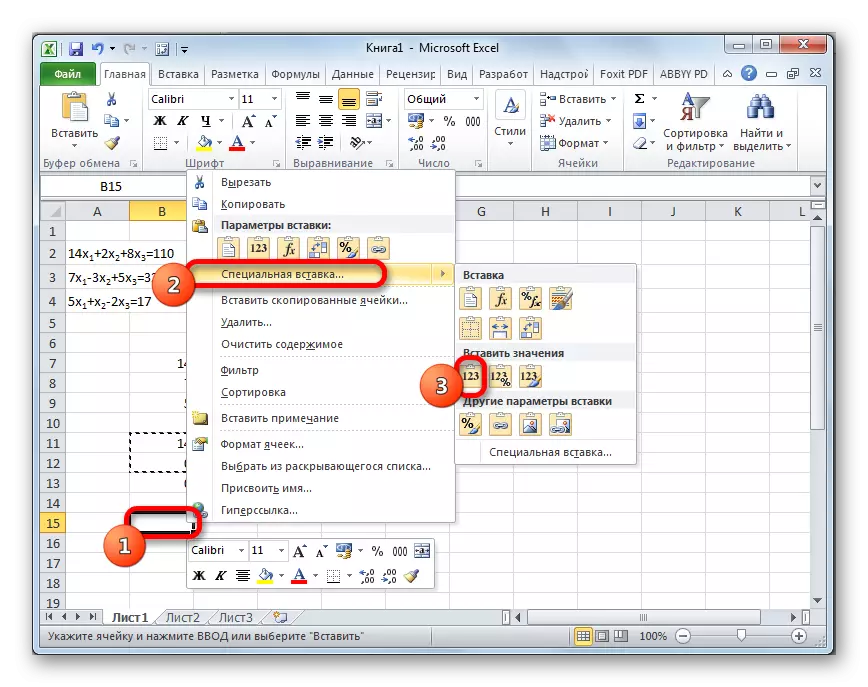
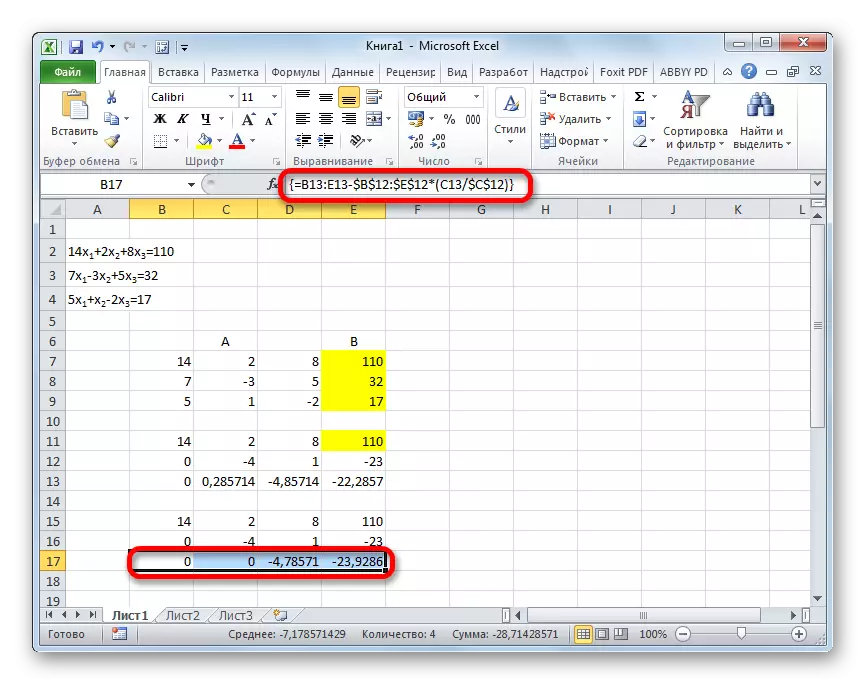
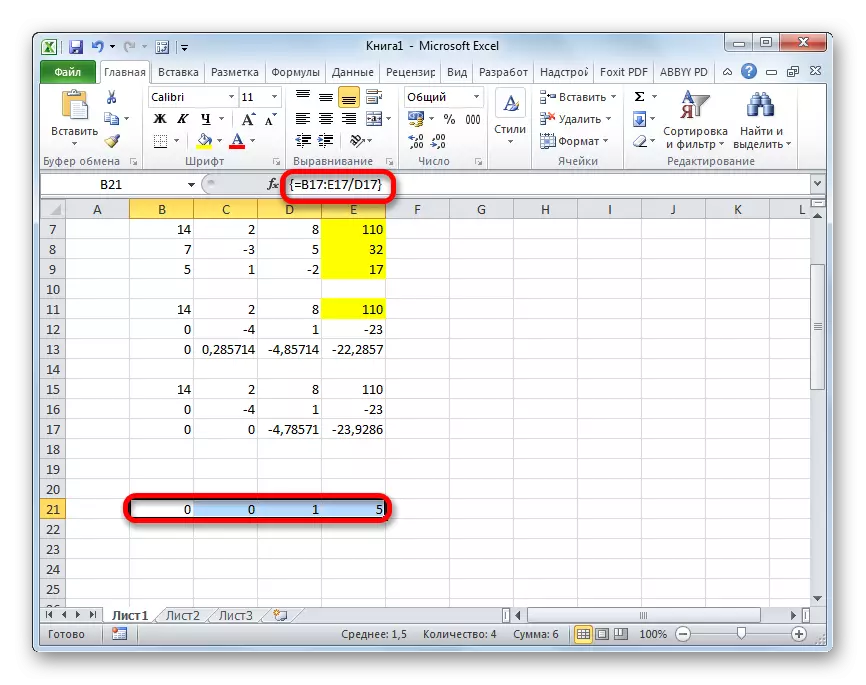

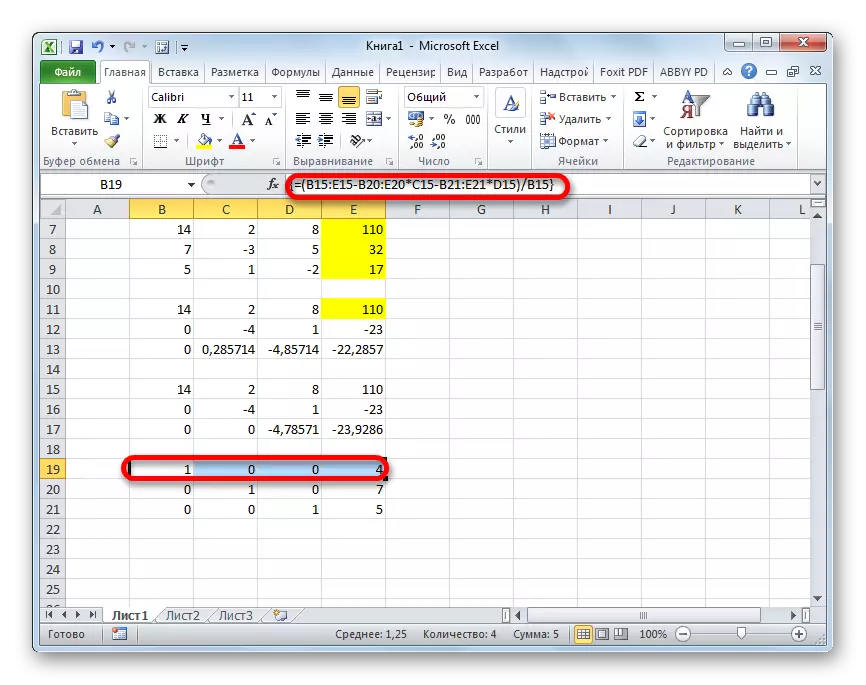
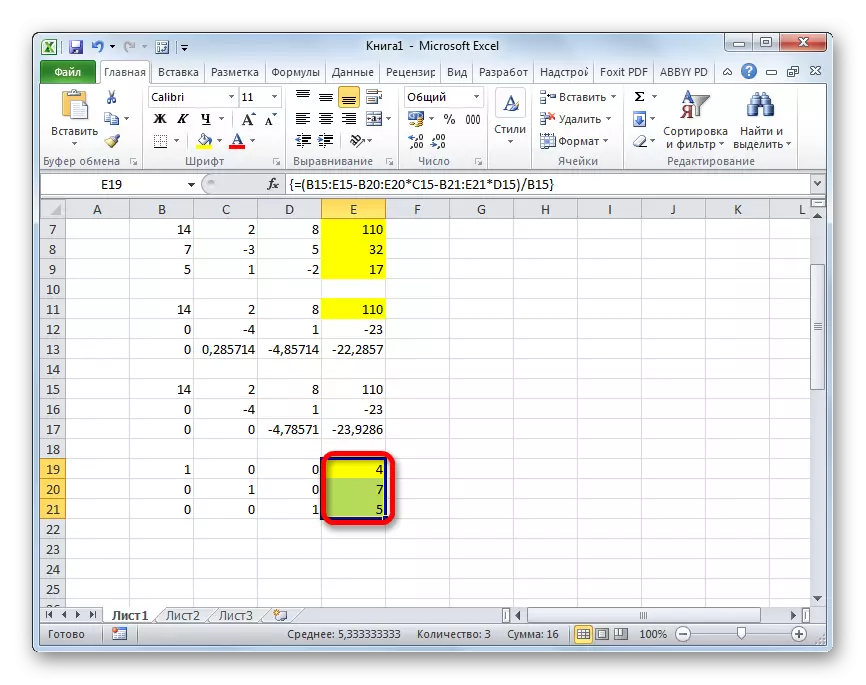
आम्ही पाहतो की, एक्सेलमध्ये, समीकरणांची प्रणाली अनेक मार्गांनी सोडविली जाऊ शकते, त्यापैकी प्रत्येकाचे स्वतःचे फायदे आणि तोटे असतात. परंतु या सर्व पद्धती दोन मोठ्या गटांमध्ये विभागली जाऊ शकतात: मॅट्रिक्स आणि पॅरामीटर निवड साधन वापरणे. काही प्रकरणांमध्ये, समस्या सोडवण्यासाठी मॅट्रिक्स पद्धती नेहमीच उपयुक्त नाहीत. विशेषतः, जेव्हा मॅट्रिक्सचे निर्धारण शून्य असते. उर्वरित प्रकरणांमध्ये, वापरकर्त्यास स्वत: साठी अधिक सोयीस्कर विचारात घेण्याचा निर्णय घेण्याची वाटप करण्यात आली आहे.
